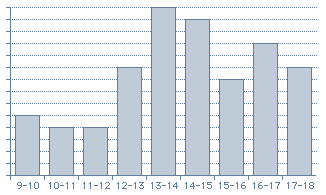Wat is afloop?
Afloop (in het Engels: bleed) is het extra randje beeld dat je rondom je ontwerp toevoegt zodat je drukwerk er professioneel en netjes uitziet, zonder witte randen.
Bij het snijden van drukwerk kan er altijd een minimale afwijking optreden (vaak 1 à 2 mm). Door afloop toe te voegen, loopt de achtergrondkleur of afbeelding iets door buiten het uiteindelijke formaat, zodat er bij het snijden geen witte randjes zichtbaar zijn.
Voorbeeld:
Als je een flyer van 210 x 297 mm (A4) wilt laten drukken, dan moet je het document aanleveren op 216 x 303 mm, dus met 3 mm afloop aan alle zijden. Deze extra 3 mm worden later weggesneden.
Wat moet je aanleveren?
- Formaat inclusief afloop (bv. 216 x 303 mm voor A4, of 54 x 91 mm voor een visitekaartje).
- Snijtekens zijn optioneel, tenzij anders afgesproken.
- Belangrijke elementen (tekst, logo) moeten minstens 5 mm binnen de snijlijn blijven (veiligheidsmarge).
- Bestandstype: Liefst als PDF/X-1a:2001, maar een goede drukkwaliteit PDF is meestal prima.
- Resolutie: Minimaal 300 dpi voor afbeeldingen.
Hoe regel je afloop in:
1. Canva
Canva is gebruiksvriendelijk, maar heeft standaard geen afloop — alleen in de betaalde versie kun je afloop instellen.
Stappen in Canva Pro:
- Maak een ontwerp aan op het nettoformaat (bijvoorbeeld A5 = 148 x 210 mm).
- Klik op Bestand > Marges en afloop tonen.
- Schakel afloop in — Canva toont nu een rand van 3 mm rondom.
- Zorg dat je achtergrond en eventueel beeldmateriaal helemaal tot in die rand doorloopt.
- Klik op Downloaden > PDF voor druk.
- Vink snijtekens en afloop aan.
- Download de PDF.
Heb je geen Pro-account? Laat je ontwerp dan iets groter maken en wij kunnen helpen het technisch goed af te ronden.
2. Microsoft Word (of PowerPoint)
MS Word is niet ontworpen voor professioneel drukwerk, maar als het echt niet anders kan:
- Stel het paginaformaat groter in dan het uiteindelijke formaat. Bijvoorbeeld: wil je A4, maak het document dan 216 x 303 mm.
- Zet alle belangrijke tekst minstens 5 mm van de rand.
- Laat achtergronden of afbeeldingen bewust over de rand van het uiteindelijke formaat doorlopen (al is dat lastig zonder hulplijnen).
- Sla op als PDF met hoge resolutie: Bestand > Opslaan als > PDF > Opties > Hoge afdrukkwaliteit.
Let op: Word converteert kleuren en afbeeldingen soms onbetrouwbaar. Voor echt professioneel werk liever een ander programma gebruiken (zoals InDesign of Affinity Publisher).
Samenvattend:
Zorg ervoor dat je ontwerp aan alle kanten 3 mm extra beeld bevat. Dus maak je een A5-flyer (148 x 210 mm), dan moet je PDF 154 x 216 mm zijn. Laat alle afbeeldingen en achtergronden tot aan de rand van dat formaat doorlopen, zodat we geen witte randen krijgen bij het snijden. En hou belangrijke tekst minstens 5 mm van de rand. Lever het liefst een PDF aan.
[laatste update: 28-06-2025]